Auparavant, à l'ère du PDF, Adobe Reader était le seul outil qui vous permettait de lire ou de modifier des fichiers PDF. Le monde évolue rapidement, tout comme la concurrence dans l’industrie du logiciel. Désormais, de nombreuses solutions PDF sont disponibles et rivalisent avec des géants comme Adobe ou Foxit Reader.
Pouvez-vous ouvrir un PDF dans InDesign ? Oui, il vous permet d'ouvrir un PDF dans InDesign. Cependant, InDesign est un outil de conception de mise en page, et non un lecteur ou un éditeur PDF professionnel, c'est pourquoi dans cet article, nous présentons également un logiciel PDF - UPDF pour vous.
Comment ouvrir un PDF dans InDesign ?
Auparavant, dans l'ancienne version d'InDesign, vous deviez utiliser certains plugins pour ouvrir des fichiers PDF sur InDesign. Dans la dernière version, il vous suffit d'importer des fichiers depuis votre Mac.
Suivez ces étapes simples pour ouvrir un PDF dans InDesign sur votre Mac :
- Télécharger InDesign : Si InDesign est déjà installé sur votre Mac, passez à l’étape suivante. Ou, si ce n’est pas le cas, téléchargez InDesign depuis l’AppStore ou leur site officiel.
- Importer un PDF : Lancez l'application InDesign ; cliquez sur le bouton « Fichier » en haut du menu dans la barre d'outils Mac et sélectionnez le bouton « Placer » pour choisir le fichier PDF sur votre système.
- Afficher les options d'importation : Après avoir sélectionné le document avec succès, cochez la case Afficher l'aperçu et sélectionnez le fichier PDF.
- Sélection de pages : Sélectionnez maintenant les pages particulières ou un document entier à placer dans InDesign. Après avoir examiné les options d'importation d'affichage et la sélection des pages, cliquez sur le bouton « Ouvrir » pour ouvrir votre fichier dans InDesign.
- Modifier le PDF : À cette étape, vous pouvez désormais apporter certaines modifications, telles que la modification du texte et l'insertion d'images dans InDesign.

Vous pouvez également effectuer les autres ajustements ultérieurement avec afficher les options d'importation. Afficher les options d'importation vous propose de choisir la plage de pages, de recadrer ou de sélectionner l'intégralité des calques individuels, d'ajouter des limitations multimédias et bien plus encore.
Si votre PDF est sécurisé ou protégé par un mot de passe, vous devrez le supprimer avant de l'importer dans InDesign. L'importation de PDF dans InDesign supprimera les liens, l'audio ou tout autre média joint à votre PDF.
Comment ouvrir un PDF avec UPDF
UPDF est un excellent exemple de lecteur PDF par rapport à InDesign. UPDF est une bête en termes de fonctionnalités. Il est doté des fonctionnalités avancées que l’on trouve probablement dans les outils PDF les mieux notés. Fait intéressant, l'interface de UPDF est si conviviale que vous n'avez pas grand-chose à faire pour ouvrir des PDF, annoter des PDF et modifier des PDF dans UPDF.
Auparavant, dans InDesign, nous avons vu de nombreuses étapes à suivre pour ouvrir un PDF dans InDesign sur Mac. Eh bien, pas dans le cas de UPDF. Il suffit de quelques clics pour importer et exporter un PDF à l'aide de UPDF sur votre application Mac. Eh bien, voici les étapes pour ouvrir des PDF à l’aide de UPDF. Téléchargez-le via le bouton ci-dessous et essayez-le.
Windows • macOS • iOS • Android 100% sécurisé
Étape 1 : Ouvrir directement un PDF
Pour ouvrir un PDF dans UPDF, vous devez télécharger et installer son application sur votre appareil Mac ou Windows.
Exécutez l'application, cliquez sur le bouton « Ouvrir le fichier » et choisissez le fichier PDF à ouvrir sur UPDF. Ou vous pouvez simplement faire glisser le fichier et le déposer sur son interface principale. Le PDF s'ouvrira immédiatement.
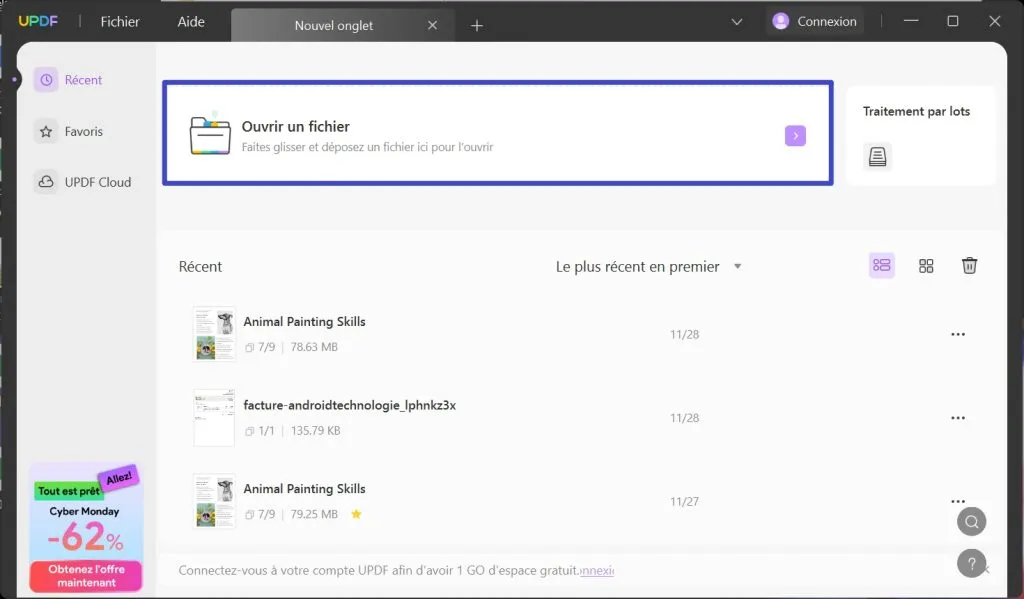
Étape 2 : Ouvrir un PDF verrouillé
UPDF vous permet d'ouvrir des fichiers protégés par mot de passe. Si votre PDF est sécurisé ou protégé par un mot de passe, vous pouvez simplement saisir le mot de passe et appuyer sur « Déverrouiller » pour l'ouvrir.

Étape 3 : Plusieurs modes d'affichage PDF
L'avantage de UPDF est qu'il propose plusieurs modes d'affichage grâce auxquels vous lisez les PDF dans différentes vues. UPDF propose une vue sur une seule page, une vue sur deux pages et un défilement. Pour changer les modes d'affichage, faites un clic droit et sélectionnez l'icône « Affichage de la page ».

Étape 4 : Autres fonctionnalités de UPDF
Après avoir ouvert le PDF à l'aide de UPDF sur Mac, vous pouvez jouer avec ses fonctionnalités uniques telles que l'édition de texte comme l'écriture dans MS Word, l'utilisation de la fonction d'annotation pour surligner le texte ou créer des zones de texte ou insérer des commentaires et organiser les pages dans le PDF .

En fait, UPDF est également disponible sur macOS, Windows, iOS et Android. « La compatibilité multiplateforme vous évite de devoir souscrire à plusieurs abonnements, ce qui vient renforcer la rentabilité de ce logiciel. » (Lesnumériques, 2023) Téléchargez UPDF et essayez-le maintenant. Il dispose de nombreuses autres fonctions puissantes à explorer !
Windows • macOS • iOS • Android 100% sécurisé
Pourquoi souhaitez-vous ouvrir un PDF avec InDesign ?
Sans aucun doute, InDesign fait partie des outils remarquables pour les illustrations et la conception de plusieurs documents et images. Vous pouvez également personnaliser la composition à partir des paramètres d'importation d'affichage pour l'ajuster selon vos goûts. Vous pouvez également partager vos documents en ligne en un seul clic. Néanmoins, Adobe InDesign présente certains inconvénients pour répondre aux exigences des utilisateurs. Vous trouverez ci-dessous quelques défauts dont la plupart des utilisateurs se plaignent le plus.
Inconvénients d'Adobe InDesign :
- En ce qui concerne les prix, Adobe InDesign se situe du côté des prix les plus élevés.
- De nombreuses étapes à suivre pour ouvrir un fichier ou une page PDF.
- Fournit seulement 7 jours d’essai gratuit. En fait, ils vous ont également facturé des frais de conseil.
- Pas convivial pour les débutants.
- N’assure pas la cohérence.
- N'a pas l'option de sauvegarde automatique.
Conclusion
Outre certains outils coûteux, d’autres outils rentables offrent exactement les mêmes fonctionnalités. Prenons UPDF comme exemple. UPDF possède presque toutes les qualités disponibles dans InDesign. En fait, c'est une application plus cohérente et plus rapide. Les fonctionnalités de UPDF incluent la modification de texte, d'images et de liens, l'importation en un clic, la prise en charge multiplateforme, la fonction OCR et bien plus encore. Qu'est-ce que tu attends? Téléchargez-le aujourd'hui et profitez d'un voyage incroyable avec UPDF !
Windows • macOS • iOS • Android 100% sécurisé
 UPDF
UPDF
 UPDF pour Windows
UPDF pour Windows UPDF pour Mac
UPDF pour Mac UPDF pour iPhone/iPad
UPDF pour iPhone/iPad updf android
updf android UPDF AI en ligne
UPDF AI en ligne UPDF Sign
UPDF Sign Modifier le PDF
Modifier le PDF Annoter le PDF
Annoter le PDF Créer un PDF
Créer un PDF Formulaire PDF
Formulaire PDF Modifier les liens
Modifier les liens Convertir le PDF
Convertir le PDF OCR
OCR PDF en Word
PDF en Word PDF en Image
PDF en Image PDF en Excel
PDF en Excel Organiser les pages PDF
Organiser les pages PDF Fusionner les PDF
Fusionner les PDF Diviser le PDF
Diviser le PDF Rogner le PDF
Rogner le PDF Pivoter le PDF
Pivoter le PDF Protéger le PDF
Protéger le PDF Signer le PDF
Signer le PDF Rédiger le PDF
Rédiger le PDF Biffer le PDF
Biffer le PDF Supprimer la sécurité
Supprimer la sécurité Lire le PDF
Lire le PDF UPDF Cloud
UPDF Cloud Compresser le PDF
Compresser le PDF Imprimer le PDF
Imprimer le PDF Traiter par lots
Traiter par lots À propos de UPDF AI
À propos de UPDF AI Solutions de UPDF AI
Solutions de UPDF AI Mode d'emploi d'IA
Mode d'emploi d'IA FAQ sur UPDF AI
FAQ sur UPDF AI Résumer le PDF
Résumer le PDF Traduire le PDF
Traduire le PDF Analyser le PDF
Analyser le PDF Discuter avec IA
Discuter avec IA Analyser les informations de l'image
Analyser les informations de l'image PDF vers carte mentale
PDF vers carte mentale Expliquer le PDF
Expliquer le PDF Recherche académique
Recherche académique Recherche d'article
Recherche d'article Correcteur IA
Correcteur IA Rédacteur IA
Rédacteur IA Assistant aux devoirs IA
Assistant aux devoirs IA Générateur de quiz IA
Générateur de quiz IA Résolveur de maths IA
Résolveur de maths IA PDF en Word
PDF en Word PDF en Excel
PDF en Excel PDF en PowerPoint
PDF en PowerPoint Mode d'emploi
Mode d'emploi Astuces UPDF
Astuces UPDF FAQs
FAQs Avis sur UPDF
Avis sur UPDF Centre de téléchargement
Centre de téléchargement Blog
Blog Actualités
Actualités Spécifications techniques
Spécifications techniques Mises à jour
Mises à jour UPDF vs. Adobe Acrobat
UPDF vs. Adobe Acrobat UPDF vs. Foxit
UPDF vs. Foxit UPDF vs. PDF Expert
UPDF vs. PDF Expert







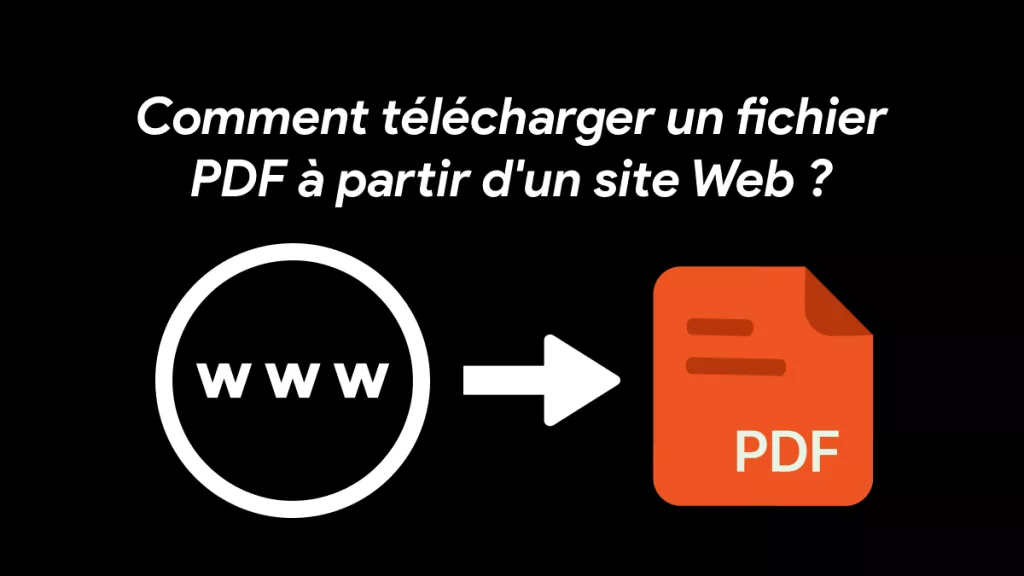



 franck Petit
franck Petit 